
Kodi 是一款功能强大的开源且免费的媒体播放器。很多人可能不熟悉Kodi的在线界面,它其实是一个非常实用的工具。Kodi Web界面是一项不为人知的功能,它允许你从任何地方访问你的视频库。最近更新的Chorus2版本,提供了一种绝佳的方式,让你能够从远程位置控制Kodi系统上的视频播放。如果你在智能电视上安装了Kodi,并希望通过笔记本电脑进行操控;或者,如果你在电脑上安装了Kodi,并想通过手机浏览文件,Kodi的远程访问功能会使这一切变得简单便捷,而且无需安装额外软件。请继续阅读,了解如何安装和使用此功能,这样你就可以掌握如何通过Web界面来操作Kodi。

如何启用Kodi Web界面
你可以在任意数量的设备上打开Web界面。当有朋友来访,你希望他们也能使用Kodi听音乐或看电影时,这个功能就非常方便了。只需邀请你的朋友连接你的Wi-Fi网络,并向他们提供Web界面的地址,他们就可以轻松访问Kodi。最好是在启用Web界面之前,先配置好你的Kodi系统的远程控制。下面是具体的操作步骤。
1. 按下Windows键,输入Kodi,然后点击打开。
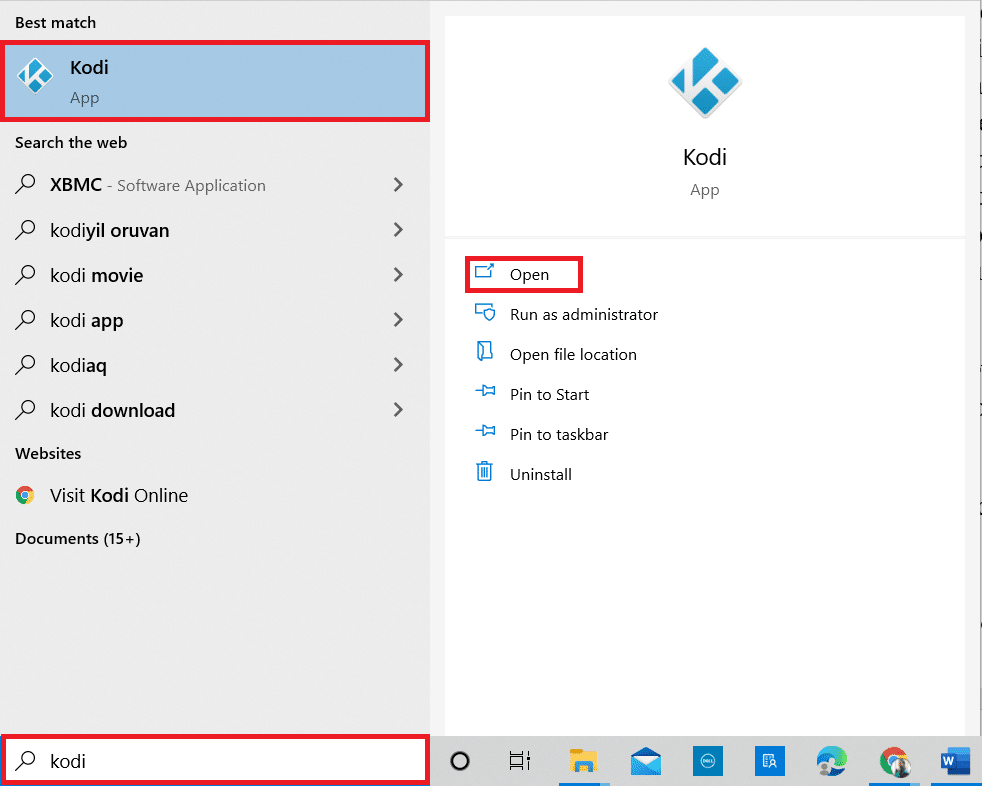
2. 点击设置图标。
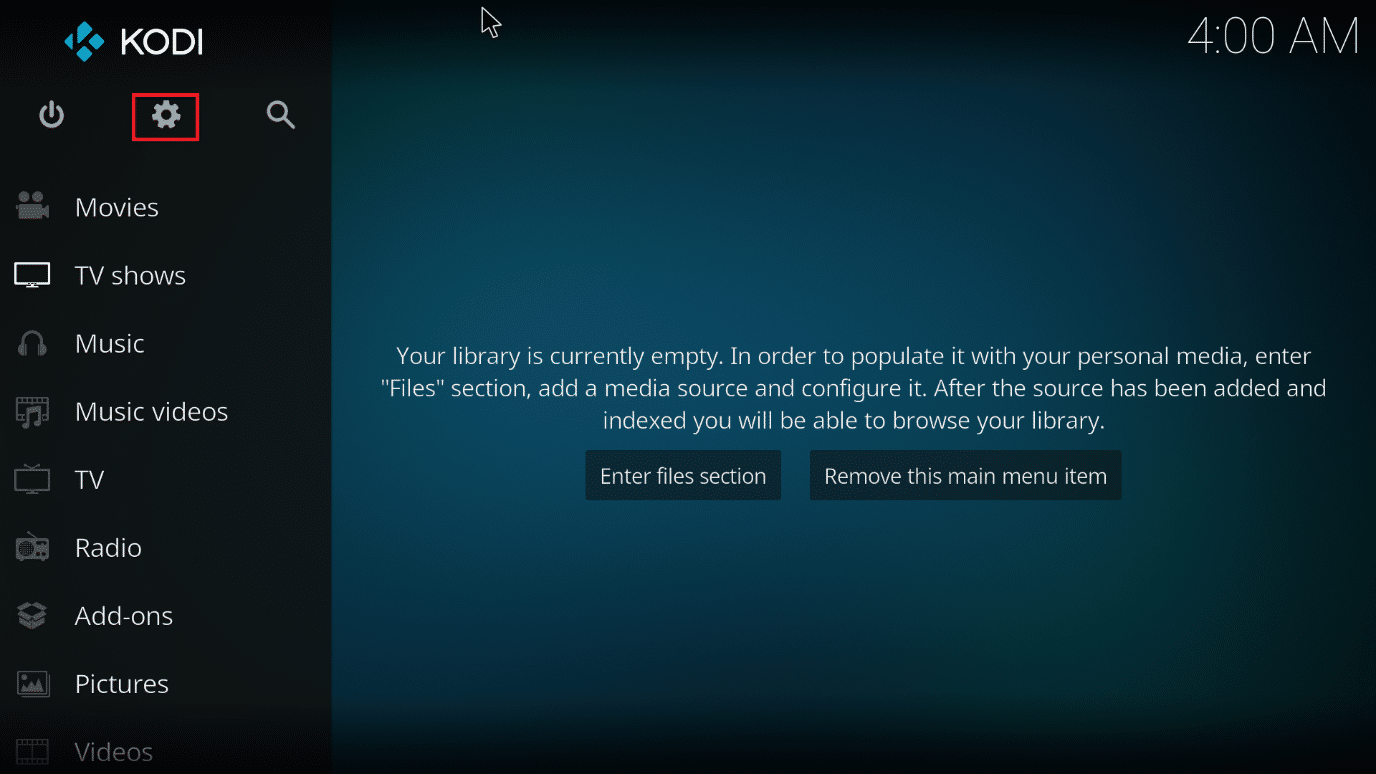
3. 进入服务设置页面。
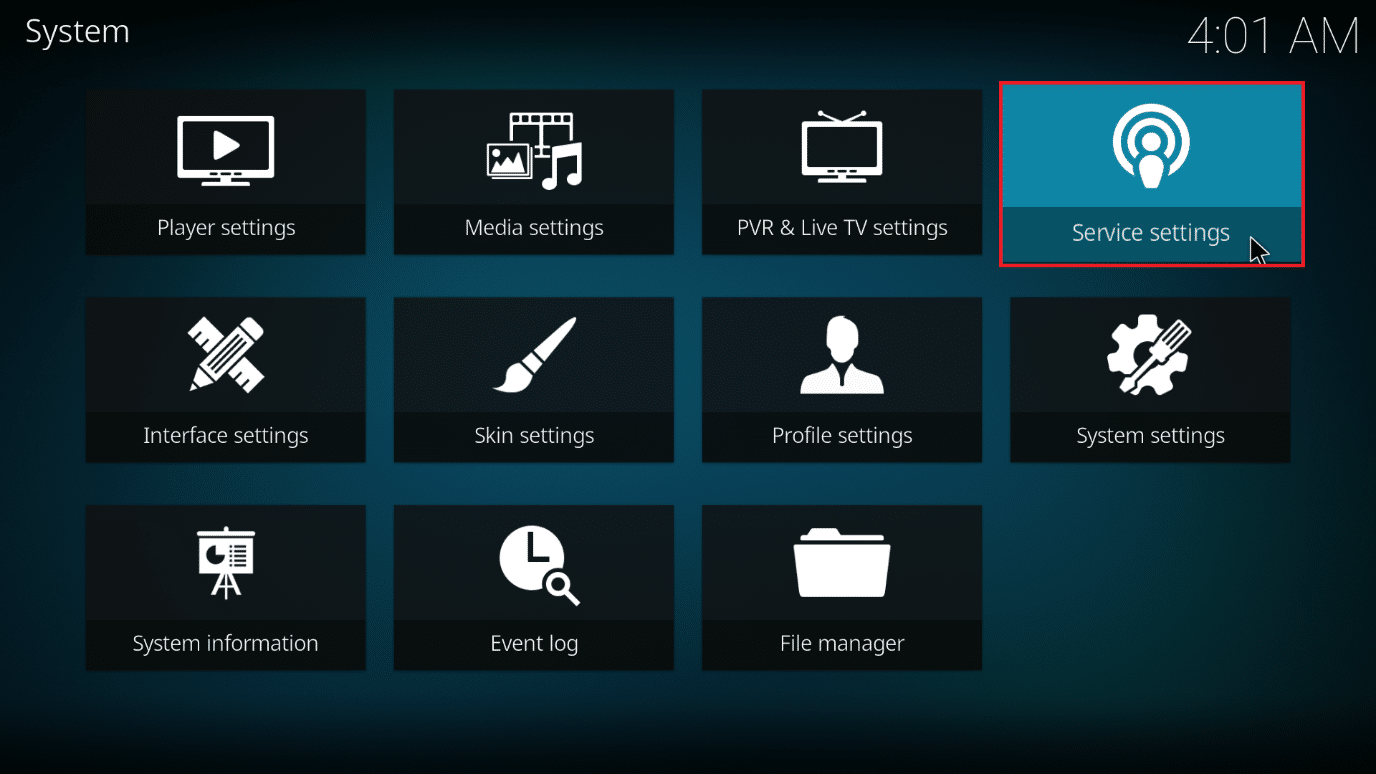
4. 接下来,进入控制选项,并启用“允许通过HTTP进行远程控制”设置。
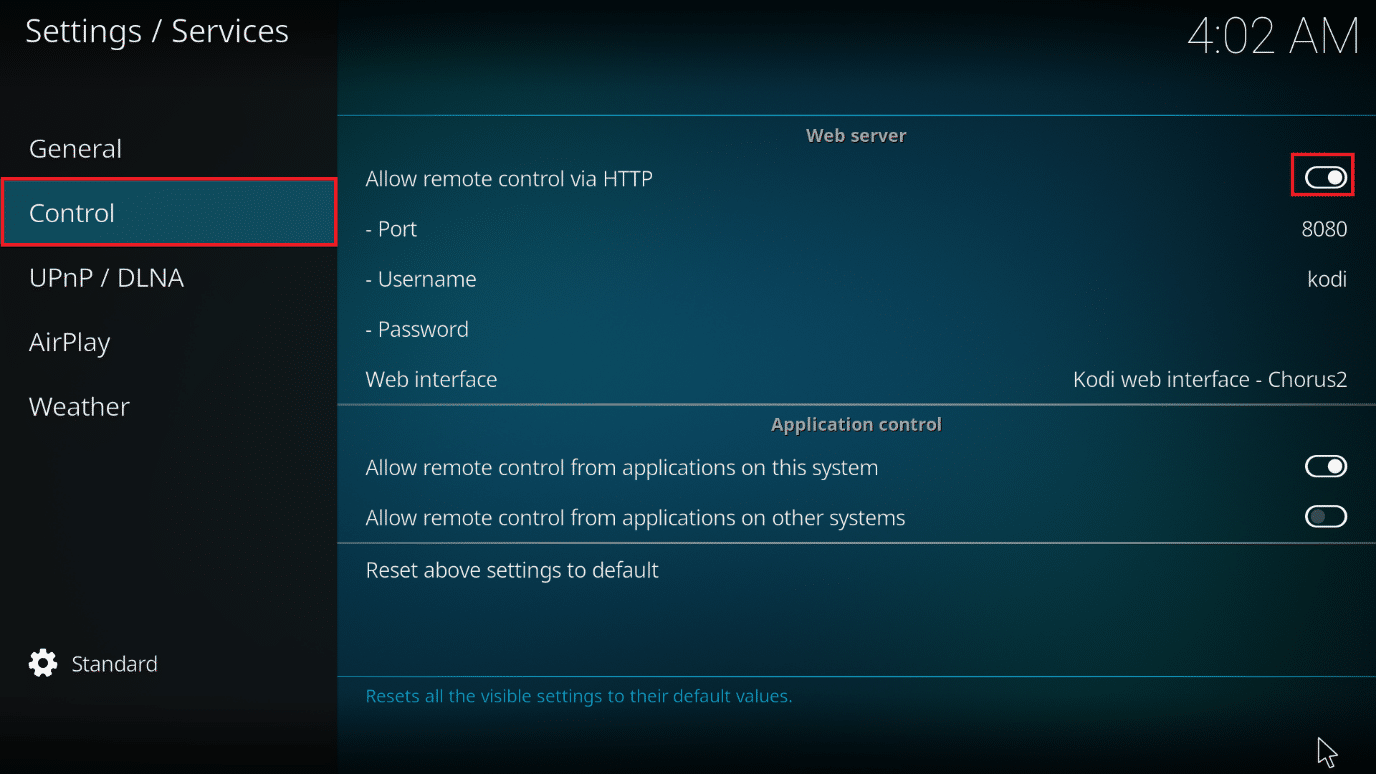
5. 设置用户名和密码。
6. 确保在Web界面部分选择“Kodi Web界面 – Chorus2”。
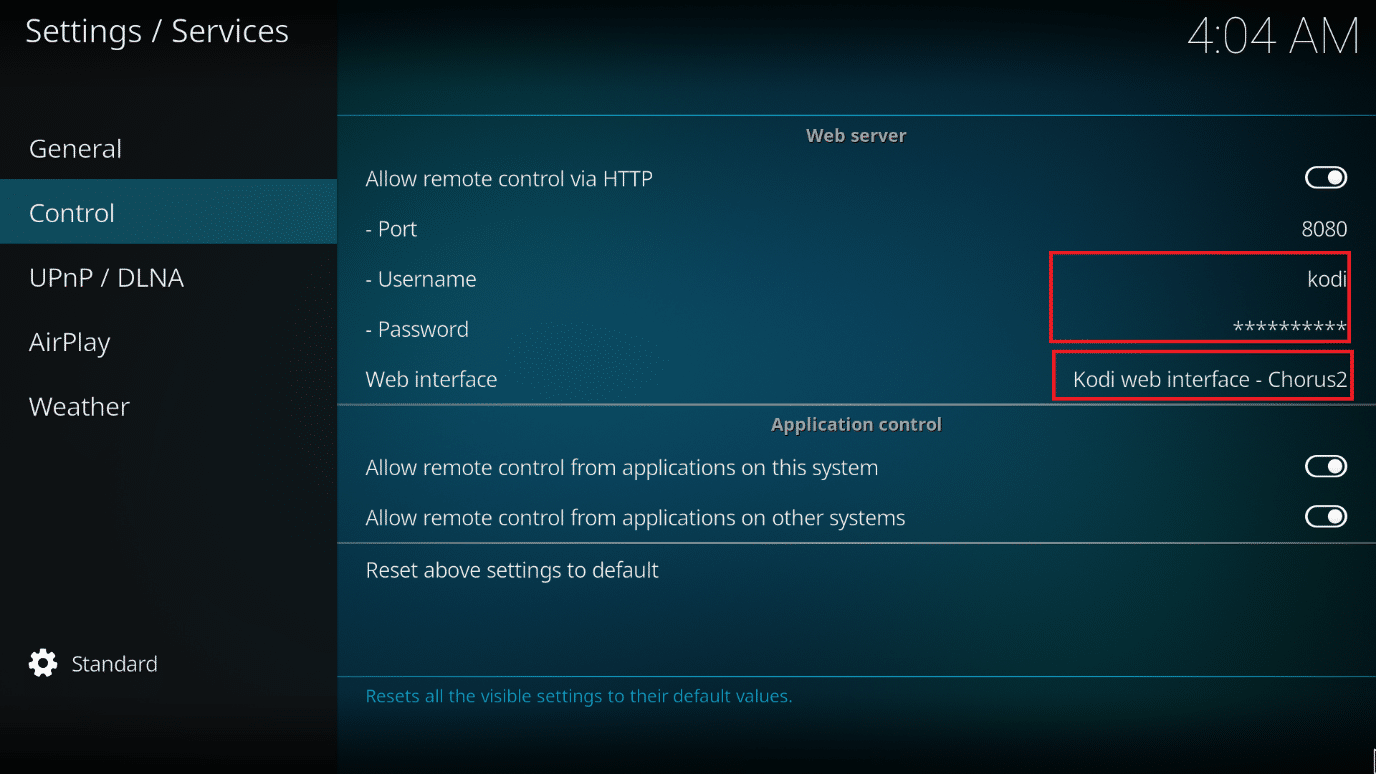
完成以上步骤后,你需要找到你的Kodi系统的IP地址。如果你不知道IP地址,下面是如何查找它的方法:
1. 首先,返回你的Kodi主界面。
2. 导航到设置选项。
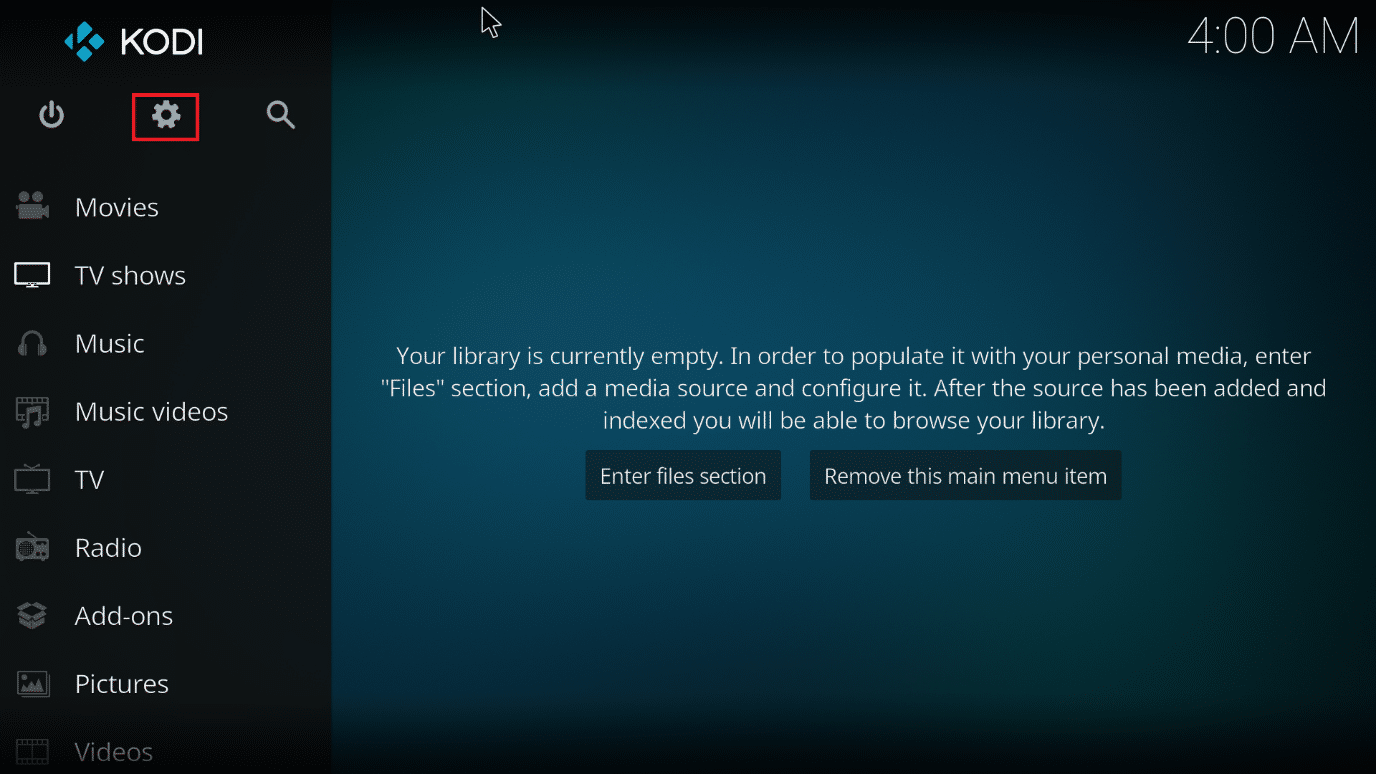
3. 进入系统信息部分。
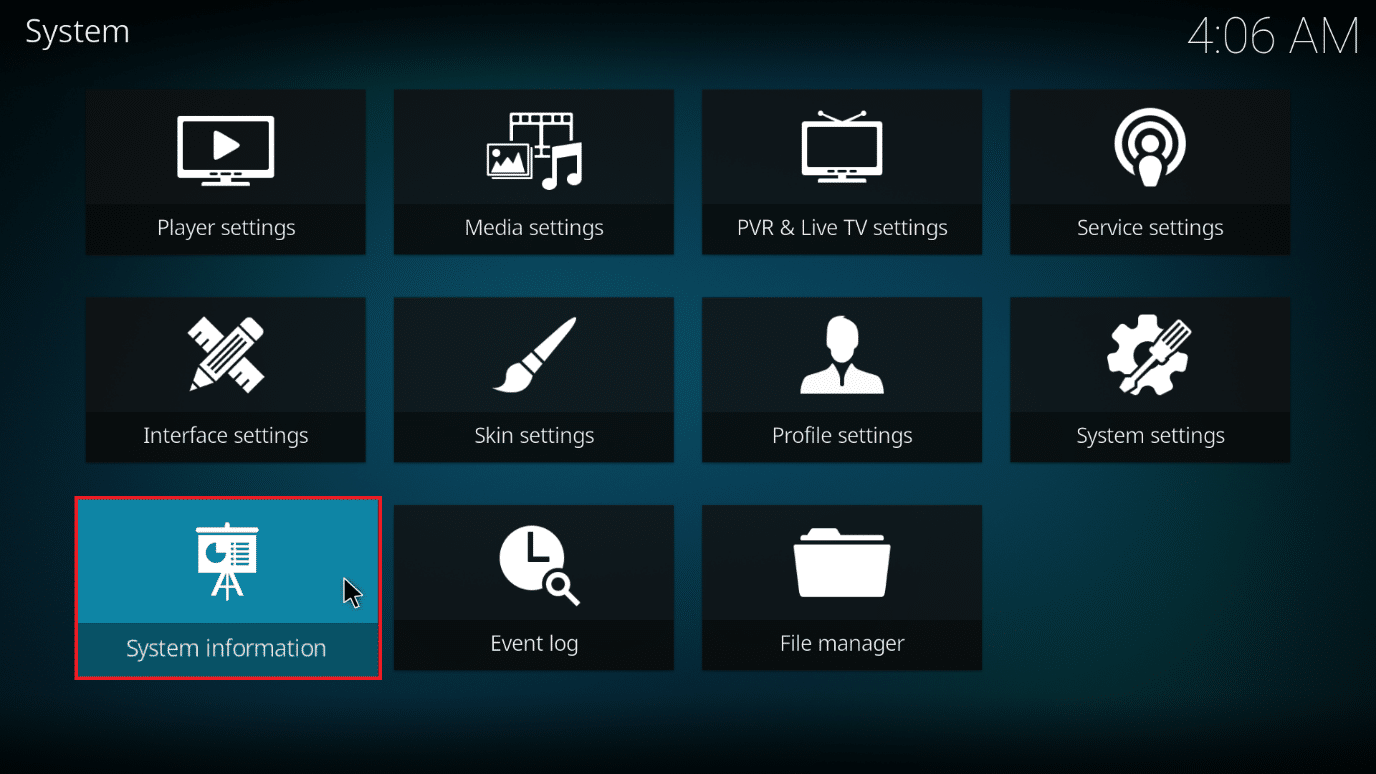
4. 转到网络部分。
5. 记下你的IP地址。
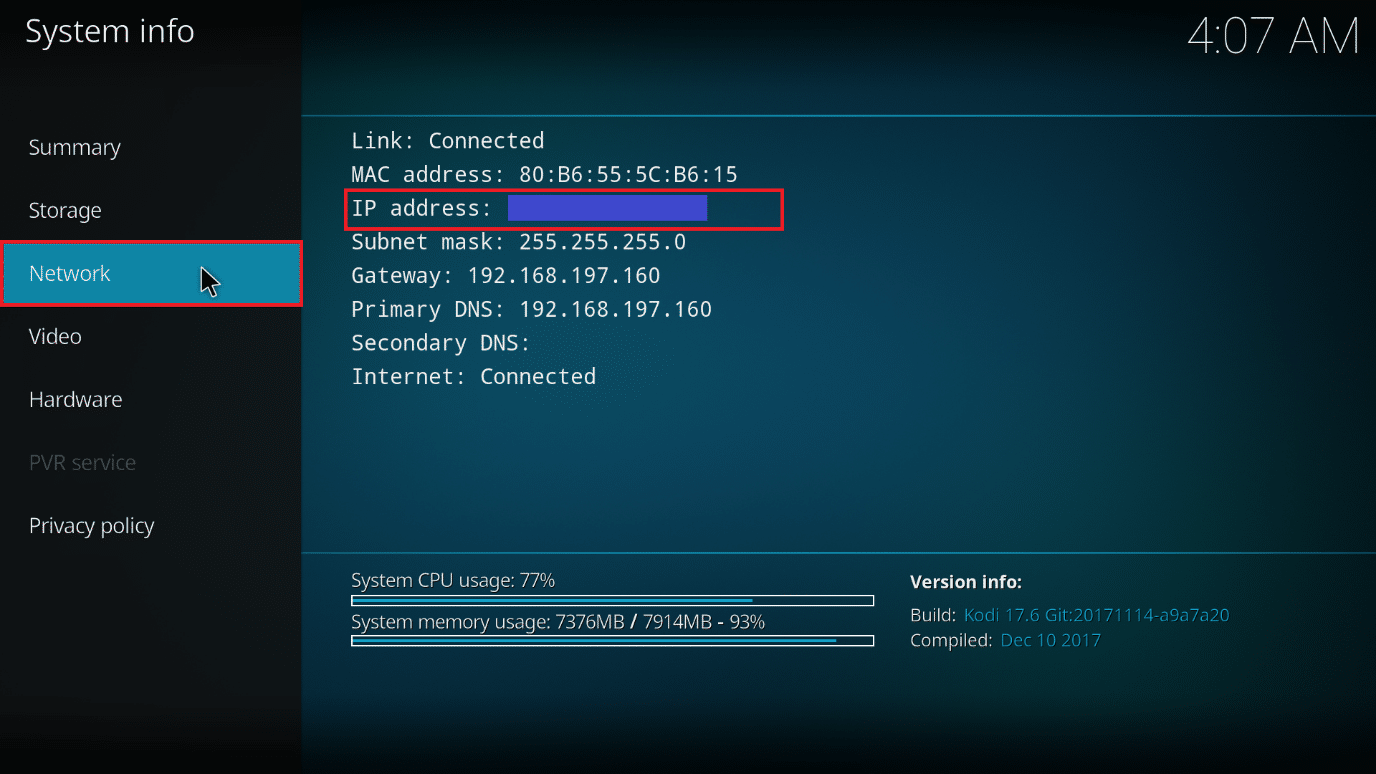
6. 请注意,默认端口号是8080。
现在你已经拥有了通过Web浏览器操作Kodi所需的所有信息。按照下面的步骤,在浏览器窗口中访问Web界面。
1. 按下Windows键,输入Chrome并启动它。
注意:你使用哪种网络浏览器并不重要,这里以Google Chrome为例。
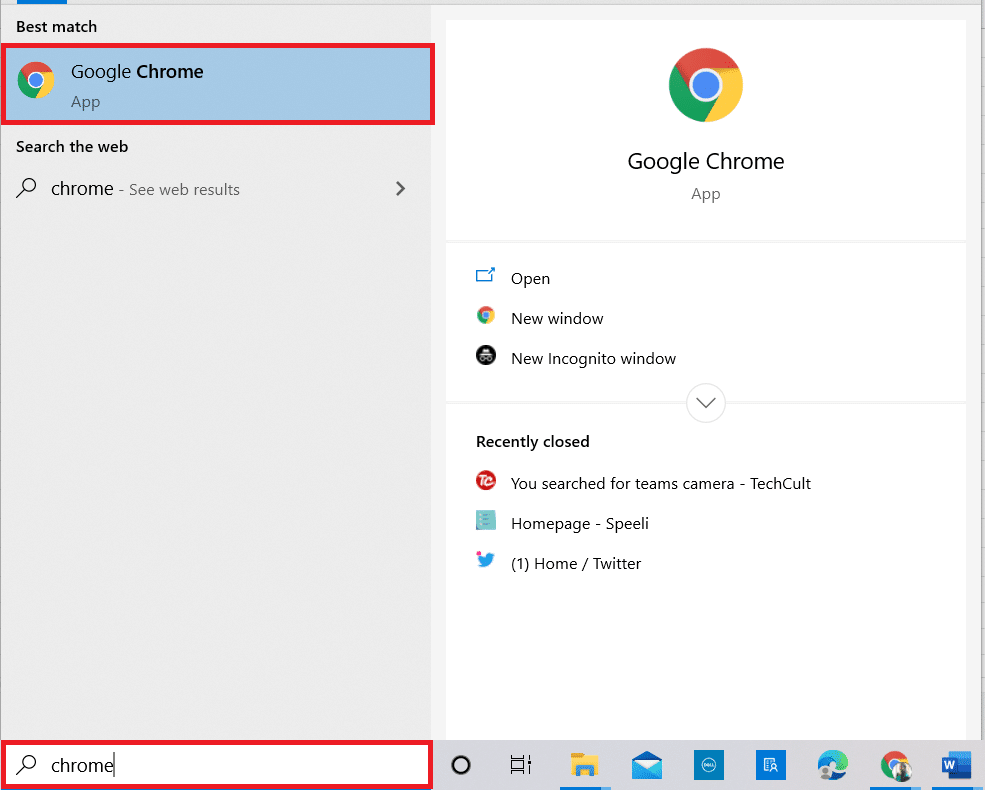
2. 在地址栏中,输入你的IP地址和端口号,格式为“IP地址:端口”。通常,你的地址类似于“192.168.1.16:8080”。然后按下回车键。
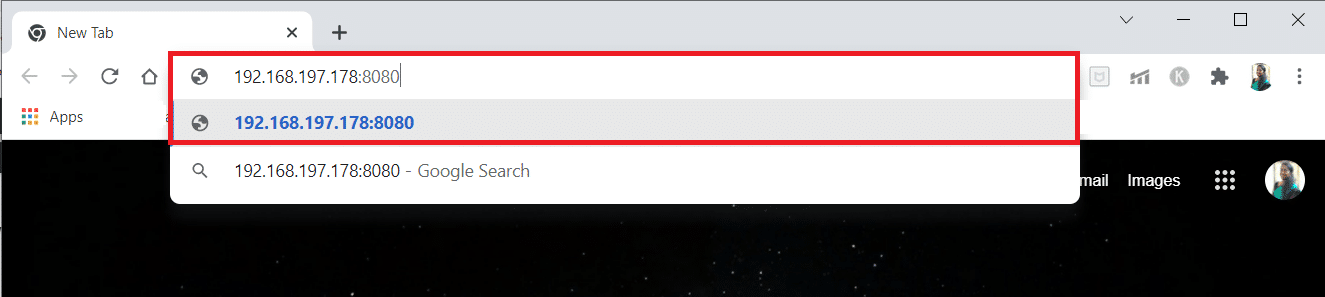
3. 输入你之前设置的用户名和密码。
4. 点击“登录”。
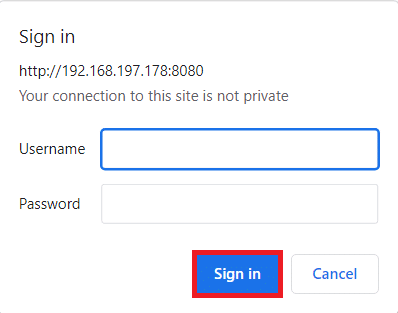
现在,Web界面将出现。你可以将这个站点添加为书签,以便将来更方便地使用它。
注意:此外,你还可以使用“localhost:8080”的格式,从连接到同一网络的任何设备进行登录。
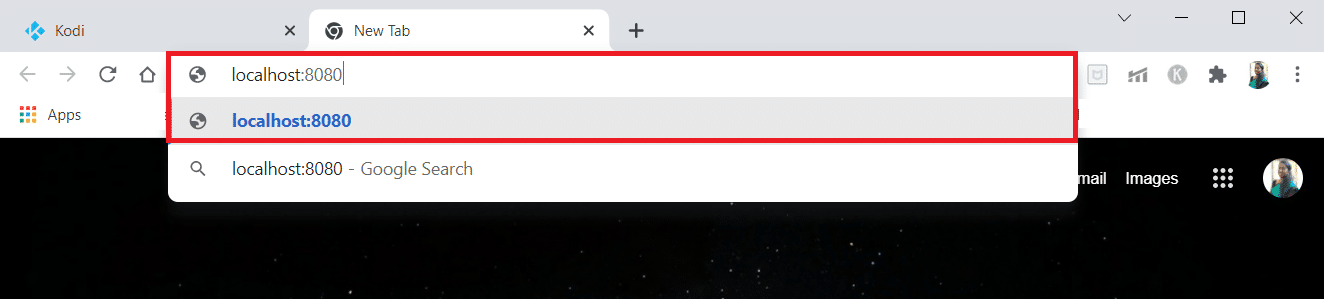
如何访问Kodi Web界面
按照以下更简单的步骤进行Kodi远程访问。
1. 在辅助设备上打开Chrome浏览器。
注1:辅助设备可以是手机或电脑。请确保两个设备都连接到相同的网络。
注2:你可以使用任何你喜欢的浏览器,这里以Google Chrome为例。
2. 在地址栏中输入“localhost:8080”并按下回车键。
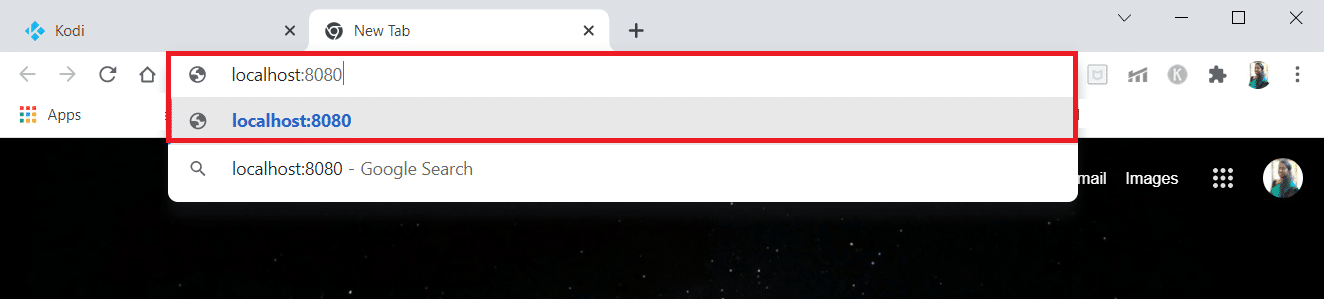
如何播放新的音乐或视频
按照以下步骤在Kodi Web界面上播放新的音乐或视频。
1. 点击屏幕左侧的“本地”标签页。
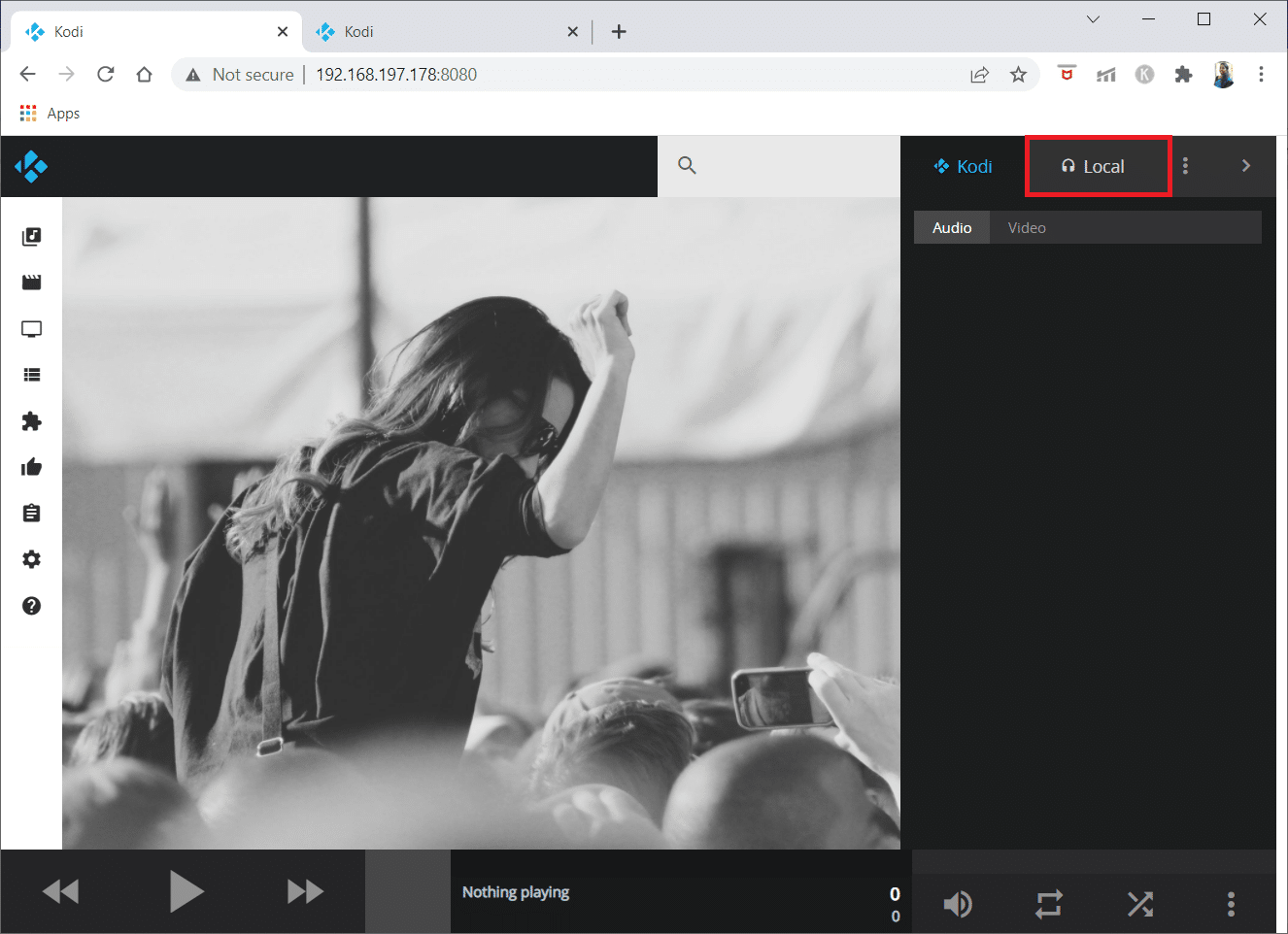
2. 点击右侧窗格中的音乐图标。屏幕右侧的Kodi图标将会变成粉红色。
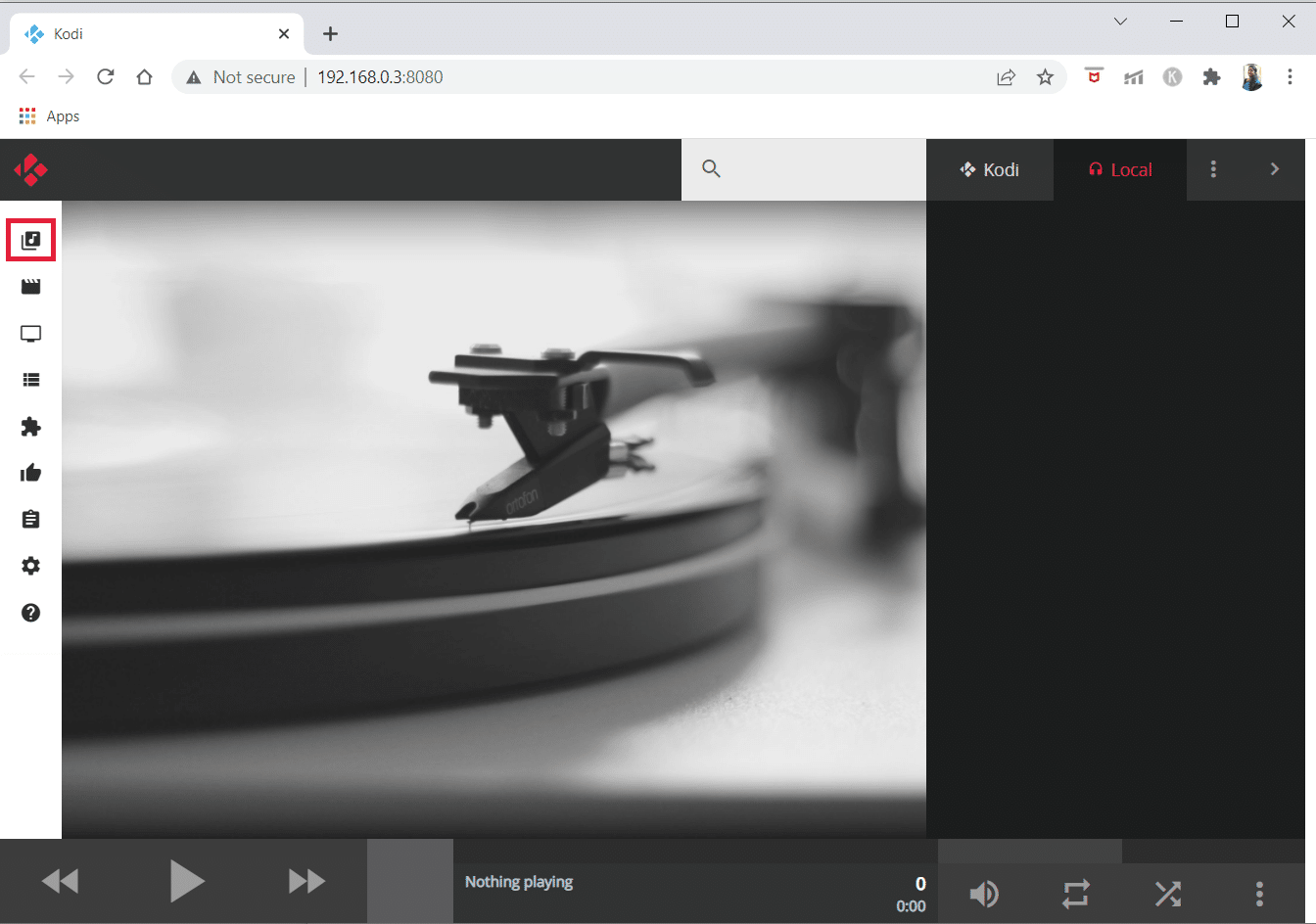
3. 现在,浏览并选择你要播放的音乐。点击你想要播放的歌曲旁边的播放图标。
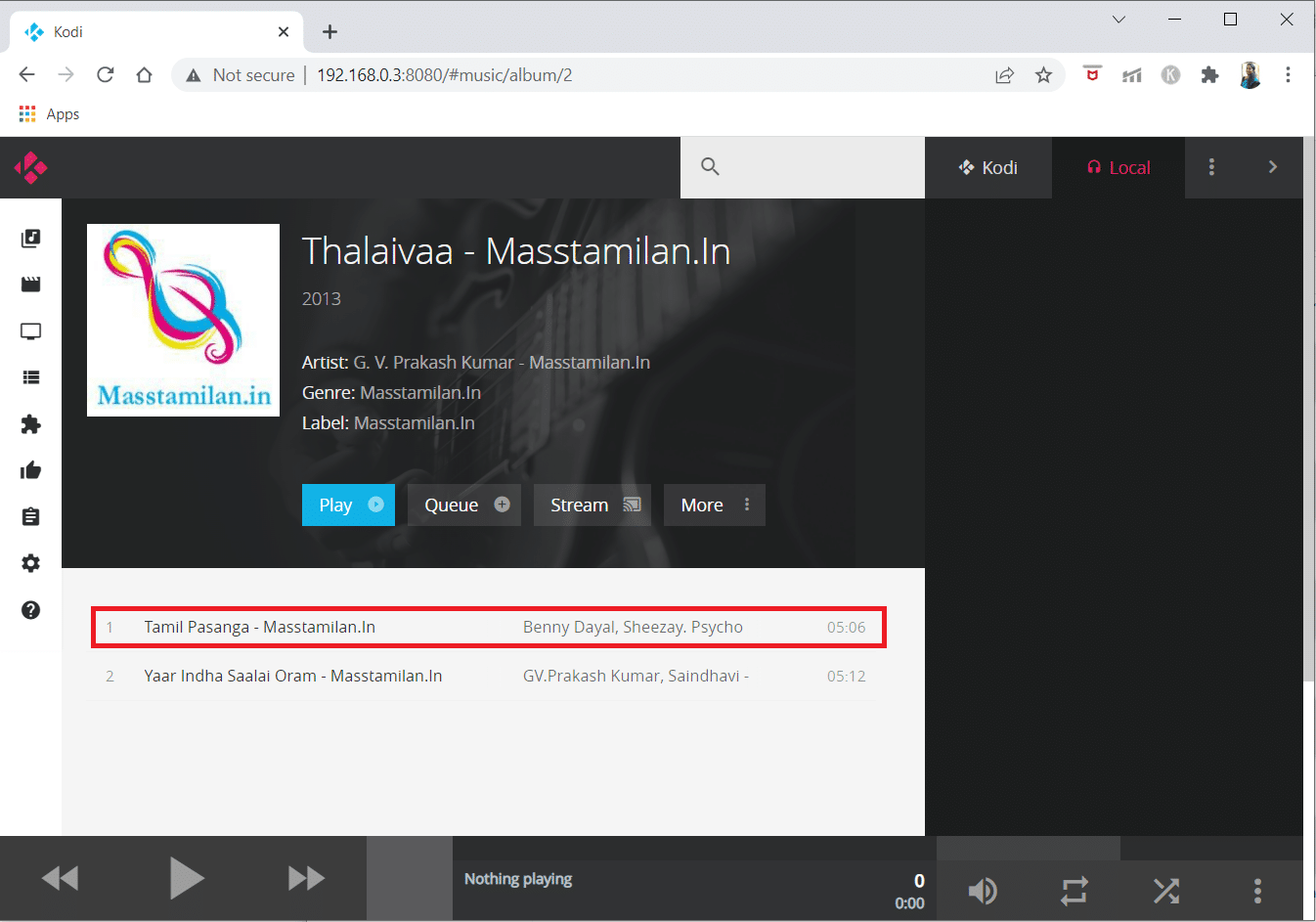
音乐现在将会在辅助设备上播放。请留意屏幕底部的灰色条,这里会显示更多正在播放的信息。使用左侧的后退、前进和播放/暂停按钮来控制播放内容。音量、重复和随机播放控件位于右侧。当前播放媒体的缩略图和描述可以在中心查看。
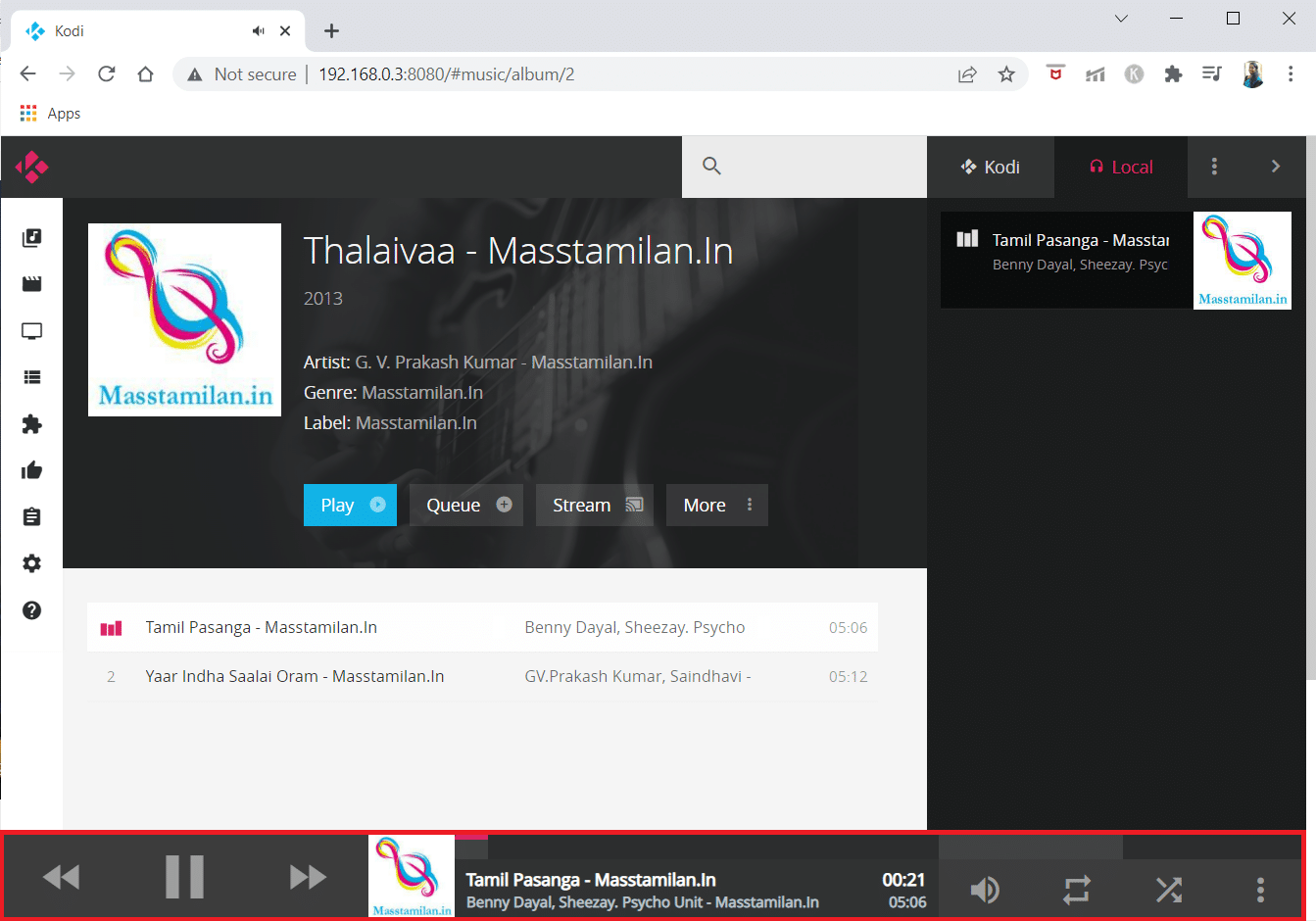
你也可以用同样的方法开始观看电影或电视节目。
Kodi Web界面的主要元素
你应该注意Kodi Web界面中一些非常有用的元素。
- 搜索栏位于右上角。你可以随时搜索你的视频和音频文件,这是快速查找任何内容的绝佳方法。
- 一个黑色方框会在最右侧显示你当前即将播放的内容队列。这个队列可以通过使用三个点重叠的图标来操作,你可以清除或刷新播放列表。
- 如果你愿意,你还可以保存播放列表以供以后收听。派对模式允许你随机选择你的音乐。
- 最后,你可以通过选择最左侧的设置图标来自定义在线界面,并更改UI和Kodi系统的许多设置。这将打开整个设置菜单供你查看。
我可以使用Web界面做什么?
你已经了解了如何安装和使用Kodi Web界面,现在你可能想知道可以用它来做什么。这里有五个建议可以帮助你入门。
1. 远程控制
- 使用在线界面时,你可以利用屏幕底部的图标来进行播放/暂停、前进和后退等基本控制。
- 你还可以使用重复、随机播放和音量调节功能。
另一方面,Web界面可以用作完全的遥控器。要激活完整的遥控器,请查看Web界面底部的黑色条。这里会显示你正在观看的电影、电视节目或录像的缩略图。
2. 管理播放列表
- 将文件添加到播放列表和重新组织现有播放列表的功能是Kodi在线界面最有用的功能之一。
- 当前播放列表显示在Web界面的右侧面板上,你可以在这里拖放文件来重新排列它们,或者点击右侧的“X”来删除它们。
- 还有一个派对选项,允许你和你的朋友一起创建播放列表。
3. 浏览Kodi文件
- 使用在线界面,你可以搜索所有不同的文件格式。
- 界面顶部是一个带有放大镜标志的灰色框。只需在此字段中输入你的搜索词。
- 这将返回所有符合搜索条件的文件,包括电影、电视节目集和音乐。然后,你可以通过点击作品来播放文件。
常见问题 (FAQ)
Q1. 我如何在Kodi上使用网络?
A1. Kodi在线界面非常容易使用。如果是在与Kodi相同的设备上使用该界面,只需打开你的网络浏览器。然后在地址栏中输入“localhost:8080”。Web界面将会随即打开。
Q2. 我必须用密码保护我的Kodi Web界面吗?
A2. 是的,你必须使用密码来保护你的Kodi Web界面。如果没有设置密码,你的Kodi控制权限将会在互联网上暴露给所有人,任何人都可以访问你的Kodi。
Q3. 我可以使用除了Chorus2之外的其他Web界面吗?
A3. 是的,你可以使用其他Web界面,例如Arch、Tex和Chorus。在设置Web界面访问权限时,你可以在“服务”页面中选择这些Web界面中的任何一个。
***
我们希望这些信息对你有所帮助,并且你能使用Kodi Web界面来远程访问Kodi。如果你有任何疑问或意见,请使用下面的表格。请告诉我们你接下来想了解什么。